针对QQ视频:
1、点击聊天视频中的设置;
2、再点击“画质调节”,就能看见,图像控制,有水平翻转,垂直翻转,等等 ,点击就可以了,或者直接选择“默认设置”即可。
如果上述方法设置后问题依旧则重新安装驱动:
1、按自己的笔记本型号打开对应的笔记本官方网站,然后一般就是进入驱动与服务支持,类似 驱动下载 的界面;
2、接着按自己的笔记本型号选择对应的笔记本,选择完成后选择操作系统版及系统位数,如图:
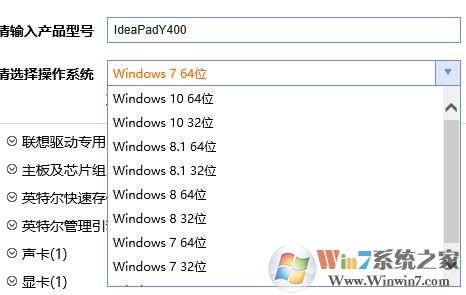
3、然后在下面找到 摄像头驱动,点击下载;

下载完成后进行安装即可解决问题,如果出现无法安装的现象可以参考下面方法进行修复:
同时按下win+R组合键打开“运行”窗口,在运行窗口中 输入“regedit”回车,打开系统注册表编辑器,如下图:

请通过左侧 树形结构图 找到 HKEY_LOCAL_MACHINE\SYSTEM\CurrentControlSet\Control\Class\{6BDD1FC6-810F-11D0-BEC7-08002BE2092F} 子项

找到该键值后,请在右侧窗口删除 Upperfilters 值和 Lowerfilters 值后(如果没有这个键值就的就暂时不要修改,有则删除),重启计算机,再卸载重新安装驱动即可。
以上便是winwin7小编给大家介绍的win7系统摄像头左右颠倒的解决方法。
如果上述方法设置后问题依旧则重新安装驱动:
1、按自己的笔记本型号打开对应的笔记本官方网站,然后一般就是进入驱动与服务支持,类似 驱动下载 的界面;
2、接着按自己的笔记本型号选择对应的笔记本,选择完成后选择操作系统版及系统位数,如图:
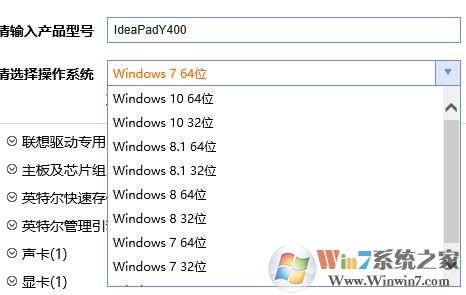
3、然后在下面找到 摄像头驱动,点击下载;

下载完成后进行安装即可解决问题,如果出现无法安装的现象可以参考下面方法进行修复:
同时按下win+R组合键打开“运行”窗口,在运行窗口中 输入“regedit”回车,打开系统注册表编辑器,如下图:

请通过左侧 树形结构图 找到 HKEY_LOCAL_MACHINE\SYSTEM\CurrentControlSet\Control\Class\{6BDD1FC6-810F-11D0-BEC7-08002BE2092F} 子项

找到该键值后,请在右侧窗口删除 Upperfilters 值和 Lowerfilters 值后(如果没有这个键值就的就暂时不要修改,有则删除),重启计算机,再卸载重新安装驱动即可。
以上便是winwin7小编给大家介绍的win7系统摄像头左右颠倒的解决方法。
分享到:

